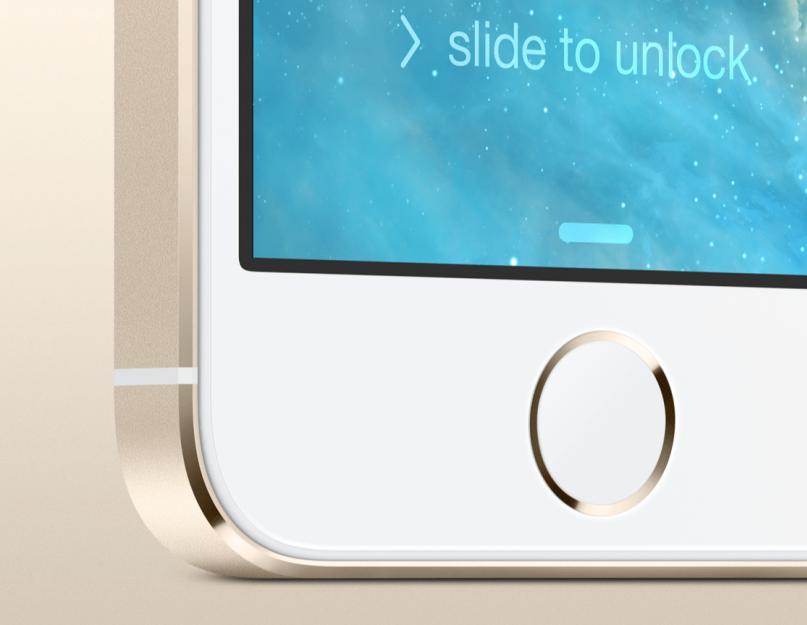Обновление iOS 10 (ИОС, АйОС) стало самым масштабным за всю историю операционной мобильной системы для i-гаджетов. Платформа получила кучу новых опций и возможностей. Как это обычно бывает одна часть нововведений была встречена однозначно позитивно всеми владельцами i-смартфонов, а другая расколола пользователей на два лагеря — кому-то инновация пришлась по душе, а кто-то в очередной раз сказал — «Apple уже не та».
Одной из таковых спорных новинок стал новый экран разблокировки. «Яблочный» гигант избавился от классического «Slide to unlock» и сделал экран блокировки более функциональным, однако менее привычным. Отсюда и негативные отклики пользователей, которые просто еще не поняли, насколько интересней и практичнее стал данный экран. Для разблокировки iPhone вместо традиционного свайпа нужно теперь нажимать кнопку, однако можно выполнить данную процедуру и касанием. Как? Расскажем в данном материале.
Итак, напомним как выполнялась разблокировка iPhone раньше. Пользователь нажимал на кнопку Power или Home и перед ним появлялся так называемый экран разблокировки. По низу экрана «мигала» надпись «Slide to unlock» — в английском варианте, что означает «Сдвиньте, чтобы разблокировать», в русском же варианте оставили просто «Разблокируйте». Впрочем, пояснений не требовалось — стрелочка, маячащая рядом с вышеупомянутой надписью, красноречиво намекала о необходимости выполнить правый свайп (то есть слева направо).

При этом, если пользователь не хотел разблокировать гаджет, а желал прямо с экрана блокировки перейти к камере, ему нужно было сделать свайп снизу вверх от значка с изображением фотоаппарата. Для перехода к уведомлением, требовалось выполнить правый свайп по интересующему.
Вроде все очень удобно, правда? Вообще-то, да, но не для всех, а только для тех пользователей, которые не используют Touch ID. Те же, кто с удовольствием юзают эту опцию нередко сталкивались с весьма неприятной ситуацией — они нажали на Home и хотят перейти к уведомлению, однако не успевают убрать палец с кнопки, срабатывает Touch ID и девайс разблокируется. Именно для исправления этой проблемы был задуман новый экран блокировки.
Стало
Как же разблокировать айфон 5 (или любой другой) на iOS 10? Нажимаем кнопку Home или Power, видим экран разблокировки и в нижней его части подсказка — «Нажмите «Домой», чтобы разблокировать», и сразу становится ясно как действовать дальше, просто жмем «Домой» (она же Home). То есть для разблокировки i-смартфона с iOS 10 на борту нужно дважды нажать Home или Power, далее Home.

Для справки: чтобы перейти к камере с экрана разблокировки — сделайте свайп влево. А если вы сделаете свайп вправо вы окажитесь на очень удобном «рабочем столе» — на нем будут расположены виджеты, часто используемые приложения и много чего еще интересного. Таким образом, например, для перехода к программе, с которой пользователь взаимодействует часто — не нужно разблокировать гаджет и искать его иконку среди кучи других, просто сделайте правой свайп и тапните сразу по интересующей иконке
Как все вернуть?
Конечно, Slide to Unlock уже не вернуть, однако если вы не хотите лишний раз эксплуатировать кнопку Home, которая, кстати, не самая надежная часть iPhone, вы можете активировать разблокировку касанием. Для этого:

Вот и все! Готово! К сожалению, правда, эту опцию могут активировать лишь пользователи i-смартфонов с Touch ID, то есть владельцы iPhone 5S и более поздних версий. И, конечно, Touch ID должен быть включен и настроен («Настройки»/»Touch ID и пароль»).
Подытожим
Экран разблокировки в iOS 10 пока еще вызывает весьма двусмысленную реакцию у владельцев i-смартфонов. Кому-то нравится, кому-то не очень, однако отрицать тот факт, что новый экран стал функциональнее просто нельзя. Уверены, со временем все оценят сие обновление по достоинству!
Вы забыли пароль для iPhone? Интересно, как вы можете разблокировать iPhone без пароля или сбросить код доступа iPhone 10? Сегодня я расскажу вам о том, как вы можете обойти пароль айфон X . Идентификатор лица Face ID заменит Touch ID на всех iPhone 2018 года, иногда вам еще нужно ввести пароль разблокировки. В целях безопасности ваш iPhone имеет механизм блокировки, который отключает ваш iPhone, если вы вводите неверный код разблокировки несколько раз.
Как только вы нажмете 6 неудачных попыток разблокировки устройства, ваш iPhone заблокирован на некоторое время. Эта длительность увеличивается с каждой неудавшейся попыткой. Когда вы достигнете 10 неудачных попыток, на экране устройства появится предупреждающее сообщение. В нем говорится, что ваш iPhone отключен, повторите через 1 мин. Не беспокойтесь, эта статья как раз поведает вам о том, каким способом можно его заблокировать.
Обход пароля iPhone X - 3 Способы
Способ 1. Как взломать пароль на айфоне через iTunes
Если вы недавно синхронизировали свой iPhone десять с iTunes на своем компьютере, вы сможете восстановить его с помощью программного обеспечения. Так вы сможете обойти защиту паролем iPhone с помощью iTunes.
Шаг 1. Подключите iPhone к компьютеру, на котором выполнялась синхронизация и откройте iTunes.
Шаг 2. Подождите, пока iTunes синхронизирует айфон и сделает резервную копию.
Шаг 3. Как только процесс резервного копирования завершится, нажмите «Восстановить iPhone».
Шаг 4. Когда в ходе восстановления iPhone, должен открыться экран настройки, где нужно нажать «Восстановить из копии iTunes». После этого нужно выбрать собственное устройство в программе iTunes. Посмотрите на дату создания и размер каждой резервной копии и выберите самую подходящую из них.
Если вы никогда не проводили синхронизацию с iTunes и не настраивали функцию «Найти iPhone» в iCloud, для восстановления устройства нужно будет использовать режим восстановления. Подключите устройство с iOS к компьютеру и откройте программу iTunes.
Потом сделайте принудительную перезагрузку:
Нужно нажать и быстро отпустить увеличения громкости, затем нажать и быстро отпустить кнопку уменьшения громкости. После этого нажмите и задержите палец на кнопке питания, пока не появится экран режима восстановления.
После этого выберите «Восстановить».

Способ 2. Как разблокировать iPhone через iCloud
Как обойти экран блокировки iPhone X?Разблокировать iPhone в iOS 11 с помощью iCloud – работает при условии, что на вашем устройстве работает геолокация и активирована функция Найти iPhone, плюс телефон в зоне Wi-Fi или в режиме передачи данных.

1. В веб-браузере откройте страницу iCloud.com, пройдите процедуру авторизации с помощью Apple ID и пароля.

3. Выбираем то устройство из списка, от которого вы забыли пароль. Нажимаем кнопку «Стереть». После этого ваш телефон будет очищен, пароль от него будет удален.
4. Теперь берете свой iPhone и настраиваете как новый. Если ранее вы делали резервное копирование данных, то выполните восстановление из файла бэкапа.
Способ 3. Как снять пароль с iPhone с помощью Tenorshare 4uKey
Если вы хотите сбросить код пароль на iPhone , и ваше устройство не подключен к какой-либо из услуг, упомянутых выше, в статье также представлен один из самых простых и быстрых способов решения вашей проблемы. - это инструмент для разблокировки iPhone, который позволяет вам разблокировать iPhone без пароля. Программное обеспечение также доступно на русском языке.
Загрузите и установите программу на ПК / Mac, прежде чем мы начнем.
Шаг 1. Запустите программу и подключите iPhone к компьютеру через USB-кабель.
Шаг 2. После того, как инструмент распознает ваше устройство, нажмите «Начать», чтобы удалить код доступа iPhone.

Шаг 3. Прежде чем разблокировать пароль iPhone, загрузите последнюю версию прошивки iOS через Интернет.

Шаг 4. Когда программное обеспечение загрузится на компьютер, нажмите «Начать разблокировку», чтобы начать восстановление iPhone без кода доступа.

Шаг 5. Весь процесс занимает несколько минут. Пожалуйста, держите устройство подключенным к процессу восстановления системы.
Шаг 6. Когда код доступа iPhone успешно удален, вы можете настроить свой iPhone как новый, включая код доступа, сенсорный идентификатор.
Если ваш , пожалуйста, попробуйте вышеуказанные 3 метода
Кроме этого, раньше я показал вам, Если у вас есть какие-либо вопросы, пожалуйста, оставьте сообщение ниже.
В операционной системе iOS 10 по-умолчанию активирован новый способ разблокировки устройства путём нажатия кнопки Home, но если он вам кажется не удобным, есть способ вернуть более привычный метод для перехода на главный экран.
Вчера компания Apple для владельцев всех совместимых моделей iPhone, iPad и iPod Touch финальную версию , которая получила ряд нововведений и одним из них стал новый способ разблокировки устройства. В то время как в предыдущей iOS 9 переход на главный экран осуществлялся с помощью свайпа вправо, в новой iOS 10 для этого необходимо нажать кнопку Home, что не понравилось некоторым владельцам iPhone, iPad и iPod Touch.
Дело в том, что для того, чтобы разблокировать своё устройство с iOS 10, сначала вам придётся просканировать отпечаток своего пальца с помощью встроенного в кнопку Home сканера Touch ID или ввести цифровой пароль, а затем ещё раз нажать кнопку Home, то есть сделать дополнительное нажатие. К счастью, Apple оставила возможность вернуть более привычный способ разблокировки устройства и сейчас мы вам расскажем, как можно перейти на главный экран, просто приложив палец к кнопке Home.
Как в iOS 10 отключить «Нажмите кнопку «Домой», чтобы разблокировать»
1. Запустите приложение «Настройки» на вашем iPhone, iPad или iPod Touch.
2. Перейдите в меню «Основные».
3. Перейдите в меню «Универсальный доступ».


4. Перейдите в меню «Домой».
5. Включите функцию «Открытие, приложив палец».


Вот и всё! Теперь вы сможете переходить на главный экран своего устройства, приложив палец к кнопке Home. Единственный недостаток этого метода заключается в том, что вы можете не успеть прочитать поступившие уведомления и просмотреть информацию в виджетах, которые появились в iOS 10 на экране блокировки. Впрочем, если это произойдёт, вы всегда сможете посмотреть их в Центре уведомлений.
После обновления до iOS 10, взволнованный пользователь быстро погрузится в изучение нововведений этой ОС. Но есть еще одна вещь, которую вам нужно сделать, прежде чем вы уйдёте с головой в iOS 10 - узнать, как пользоваться новым экраном блокировки.
В iOS 10, пропала основная особенность iOS "slide-to-unlock", она заменена требованием нажать на кнопку "домой", чтобы разблокировать устройство. Нет сомнений, что это потребуется некоторое время, чтобы привыкнуть. Я использую iOS 10 в течение месяца, и до сих пор мой палец замирает над кнопкой "домой", чтобы разблокировать Айфон и отобразить домашний экран.
Поднимите телефон, чтобы его разбудить, а затем разблокируйте.
Когда вы берёте в руки Айфон под управлением iOS 10, экран автоматически включается. Вы можете просматривать свои уведомления, провести пальцем, чтобы открыть камеру (подробнее об этом ниже), или провести пальцем, чтобы просмотреть виджеты. К сожалению пользователям Айпадов в текущей бета-версии всё ещё приходится будить планшет с помощью обычных средств.Небольшой значок замка будет отображаться в верхней части экрана, когда устройство заблокировано. Вы можете поместить свой палец на кнопке "домой", чтобы разблокировать. Значок замка заменится быстрой вспышкой "разблокировано", что позволит вам взаимодействовать с уведомлениями и выбором виджетов. Как вы можете увидеть из дружественного напоминания вдоль нижней части экрана, что вы должны фактически нажать кнопку "домой", чтобы открыть домашний экран.
Свайп для просмотра виджетов.
Листание вправо на экране блокировки покажет экран "Сегодня". Здесь вы можете взаимодействовать с виджетами: события в календаре, статистика активности приложений или результаты спортивных соревнований. Реальная магия виджетов на iOS 10 не будет происходить до тех пор, пока разработчики не начнут выпускать приложения, реализующие новые возможности, но это выглядит многообещающе! Вы можете добавлять или удалять виджеты так же, как вы делали это в предыдущих версиях iOS.
Где иконка камеры?
Значок камеры, который располагался в нижнем правом углу экрана блокировки больше не присутствует на iOS 10. Тем не менее, вы всё ещё можете получить доступ к камере свайпом влево.